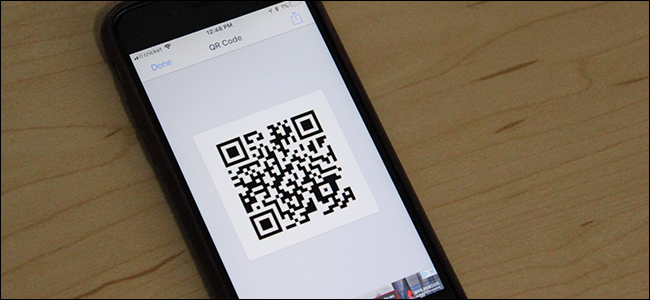
QR 코드가 너무 2006 년이라고 생각할 수도 있지만 크게 되돌아오고 있습니다. 직접 만드는 방법은 다음과 같습니다.
관련 : QR 코드 설명 : 왜 모든 사각형 바코드를 볼 수 있습니까?
“왜 왜 내 QR 코드를 만들고 싶습니까?”라고 스스로에게 물어볼 수 있습니다. 이것이 올바른 질문입니다. QR 코드는 많은 사람들이 과소 평가하는 일종의 숨겨진 보석이며 모든 종류의 다른 방식으로 사용될 수 있습니다. 스캔하면 특정 웹 사이트로 이동하거나, 다운로드 할 파일로 연결하거나, 무언가에 대한 많은 텍스트를 표시 할 수 있습니다.
예를 들어, 실제로 전화 번호의 QR 코드를 자주 사용합니다. 다른 사람에게 내 번호를 알려주려면 휴대 전화에서 카메라를 열고 내 휴대 전화에 저장된 QR 코드 이미지를 스캔하면됩니다.
이것이 당신에게 흥미있는 것이라면, 어떤 상황에서도 자신 만의 QR 코드를 만드는 방법이 있습니다.
iPhone에서
관련 : iPhone의 카메라 앱으로 QR 코드를 스캔하는 방법
QR 코드를 스캔하고 생성 할 수있는 앱이 많이 있지만 가장 좋아하는 앱은 QR Reader로, 무료로 다운로드 할 수 있습니다. 앱의 스캔 기능은 필요하지 않지만 (특히 iOS에서 기본적으로 할 수 있기 때문에) 생성 기능을 사용할 것입니다.
앱이 열리면 화면 오른쪽 상단의 아래쪽 화살표를 누릅니다.

그런 다음 하단의 QR 코드 아이콘을 누릅니다.

QR 코드 작성 프로세스를 시작하려면 왼쪽 상단 모서리에있는“+”버튼을 누르십시오.

그런 다음 제공된 목록에서 작성하려는 QR 코드 유형을 선택하십시오. 따라서 QR 코드가 웹 페이지로 연결되도록하려면 “웹 사이트”를 선택하십시오. 더 많은 옵션을 보려면 아래로 스크롤하십시오.

이 경우, 트위터 프로필로 안내하는 QR 코드를 만들 예정이므로 목록에서 “Twitter Profile”을 선택하겠습니다.

생성하려는 QR 코드 유형에 따라 원하는 세부 정보를 입력하십시오. 이 경우 Twitter 핸들을 입력하고 오른쪽 상단 모서리에있는 “Create”를 누릅니다.

QR 코드가 생성되어 사용자 정의 QR 코드 목록에 나타납니다.

이제 여기서 중지하고 앱을 사용하여 QR 코드를 저장하고 QR 코드 이미지를 왼쪽으로 눌러 확대하여 표시하거나 다른 앱이나 서비스로 내보낼 수 있습니다. 이렇게하려면 QR 코드의 텍스트를 누르고 “공유”를 선택하십시오.

여기에서 Dropbox, Google Drive, iMessage 등과 같이 iPhone에 연결 한 여러 앱 또는 서비스에 QR 코드를 보낼 수 있습니다. “이미지 저장”을 눌러 QR 코드 이미지를 카메라 롤에 저장할 수도 있습니다.

안드로이드에서
Android 기기를 사용하는 경우 QR 코드 생성기라는 앱으로 자체 QR 코드를 만들 수 있으며 무료로 다운로드 할 수 있습니다. 시작하려면 앱을 열고 상단의 “텍스트”를 눌러 만들 QR 코드 유형을 선택하십시오.

위에서 사용한 iPhone 앱만큼 많은 옵션을 얻을 수는 없지만 기본 사항을 제공합니다. 계속하려면 사용할 것을 선택하십시오. 이 경우 “이메일”을 선택합니다.

이메일 주소 (또는 작성중인 QR 코드에 따라 입력해야하는 정보)를 입력 한 다음 오른쪽 상단 모서리에있는 “생성”을 누릅니다.

QR 코드가 생성되며 여기에서 몇 가지 옵션이 있습니다. 첫 번째 옵션은 상단의 플로피 디스크 버튼을 눌러 QR 코드 이미지를 휴대폰 갤러리에 로컬로 저장하는 것입니다.

공유 버튼을 눌러 QR 코드를 Dropbox 및 Google Drive와 같은 여러 앱 및 서비스로 보내거나 행 아웃이나 문자 메시지를 통해 보낼 수도 있습니다.

컴퓨터에서
QR 코드를 생성하기 위해 전화기에 다른 앱을 다운로드하지 않으려는 경우 웹 사이트를 사용하는 대신 컴퓨터에서 수행 할 수 있습니다. 선택할 수있는 톤이 있으며 대부분 무료로 사용할 수 있습니다. 우리가 가장 좋아하는 것은 QRCode Monkey입니다.
먼저 상단에 표시 할 QR 코드 유형을 선택하십시오.

그런 다음 QR 코드에 포함 할 관련 정보를 입력하십시오.

그런 다음“Set Colors”를 클릭하여 원하는 경우 QR 코드의 색상을 변경할 수 있지만 이것은 선택 사항입니다.

마찬가지로“Add Logo Image (로고 이미지 추가)”를 클릭하면 QR 코드 중앙에 로고를 추가 할 수 있습니다.

마지막으로,“디자인 사용자 정의”를 클릭하여 사각형 모양 변경 등과 같은 QR 코드의 일반적인 모양을 변경할 수 있습니다.

그런 다음 슬라이더를 사용하여 QR 코드의 해상도를 변경하여 원하는만큼 낮게 또는 고품질로 만듭니다.

그런 다음 오른쪽의“QR 코드 생성”을 클릭하여 QR 코드의 모양을 미리 봅니다.

그런 다음“Download PNG”를 클릭하여 QR 코드를 이미지 형식으로 저장하십시오. 원하는 경우 아래에서 다른 형식을 선택할 수도 있습니다.

이미지가 다운로드되면 이미지를 인쇄하거나 휴대 전화에 저장하거나 친구에게 보낼 수 있습니다.









